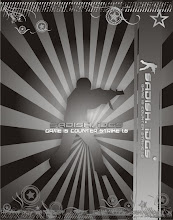| personal website : |
| www.rachmatonline.blogspot.com. www.ruby-warnet.com. www.matdisini.multiply.com. |
| Contact Us via YM : |
| rachmat_87@yahoo.com. matdisini@yahoo.com.
|
| Contact Us RUBY-NET : |
| rubynet1@yahoo.com. rubynet2@yahoo.com. rubynet3@yahoo.com. rubynet4@yahoo.com. ruby_net_center@yahoo.com |
| Menu Link's |
|
|
| Logo |
|
|
| Barner |
|
|
| WCG Nations |
|
| |
| pint to multipoint |
| Kamis, 21 Agustus 2008 |
----------------------------
Setting Point To Multi Point
-----------------------------
Konfigurasi pada wireless Access Point
1. Buatlah sebuah Interface bridge yang baru, berilah nama wds bridge atau terserah anda namanya
2. Masukkan ethernet dan wlan ke dalam interface port bridge
3. Selanjutnya adalah setting wireless interface. Kliklah pada menu wireless. (1). pilih pada tab Security Profiles (2). Cek list WPA PSK pada Authentication Types (3). cel list juga tkip, aes ccm pada Unicast Ciphers dan Group Ciphers(4) Isikan password pada WPA Pre-Shares Key (5) klik Apply OK
4. Selanjutnya klik tab Connect list (1). pada interface pilihlah wlan yang akan digunakan (2). tentukan ssid (3) dan pada Securty Profile arahkan ke profile1 (4) klik Apply OK
5. dan selanjutnya (1) klik tab interface (2) dobel klik pada nama wireless yang akan digunakan (3). pilihlah mode ap bridge (4). tentukan ssid seperti pada security porfile tadi (5). band (6). dan frequency yang digunkan (7). pada Security Profile tujukan ke profile1 (8). dan pada Frequency Mode tujukan ke manual txpower (9). jangan lupa aktifkan Default Authentication dan Default Forward (10) lalu aktifkan interface wirelessnya (11) klik apply OK
6. Berikutnya konfigurasi wds pada wireless interface yang digunakan, bukalah kembali konfigurasi wireless seperti langkah terdahulu. (1). pilihlah tab wds (2) tentukanlah WDS Mode ke dynamic (3). pilihlah wds-bridge pada WDS Default Bridge (4) klik Apply OK
nah seting access point nya udah kelar, tinggal seting wireless stationnya tapi saya belum edit gambar untuk wireless stationnya, tapi pada dasarnya setting stationnya sama seperti access point cuma mode di tentukan ke station wds dan frequency mode ke super channel nah tinggal scan, di tabel akan terlihat ssid access point yg kita buat klik connect klik ok udah sep.....kan semoga bermanfaat. untuk melihat gambarnya http://www.warnet-cinta.blogspot.com |
posted by Matt! @ 04.56  |
|
|
|
|
| About Me |
|
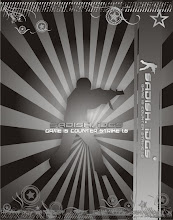
Name: Matt!
Home: Bandung, Indonesia, Indonesia
About Me: lo mau tau gw?
ketik reg matt
kirim sms ke 022-91272766
sms yang lo dapet langsung dari hp gw! hehehehe..
See my complete profile
|
| Previous Post |
|
| Archives |
|
| Partner! |
|
|
| Jam berapa sekarang? |
|
|
| Chit Chat! |
|
| |